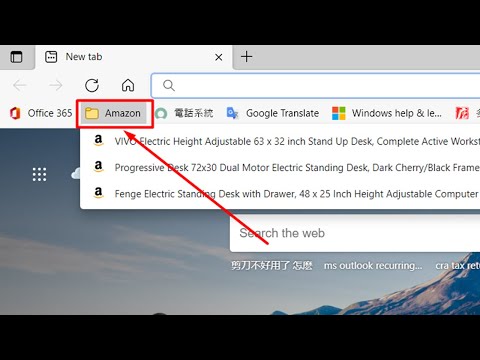Tillegg er programvarer som er designet for å fungere sammen med nettlesere og legge til nye elementer og muligheter i nettleserne. Tillegg blir ofte også referert til som "plug-ins", "extensions" og "mods". Disse tilleggene er vanligvis utviklet av tredjepartsutviklere og er ikke tilknyttet selskapet som produserer nettleseren. De fem mest populære nettleserne-Microsoft Internet Explorer, Mozilla Firefox, Google Chrome, Opera og Safari-støtter alle bruk av tillegg. Aktiver tillegg ved å følge trinnene for nettleseren du ønsker.
Trinn
Metode 1 av 5: Google Chrome

Trinn 1. Finn snarveien til skrivebordet i Google Chrome på skrivebordet og høyreklikk på den
Velg "Egenskaper".

Trinn 2. Klikk på "Snarvei" -fanen
Skriv "-enable-extensions" i tekstboksen merket "Target" etter den eksisterende kodelinjen, klikk "Apply" og klikk deretter "OK".

Trinn 3. Start nettleseren på nytt slik at endringene trer i kraft
Metode 2 av 5: Microsoft Internet Explorer

Trinn 1. Åpne Microsoft Internet Explorer -nettleseren
Klikk på "Verktøy" -menyen og klikk på "Administrer tillegg"

Trinn 2. Klikk på navnet på Internet Explorer-tillegget du vil aktivere
Klikk på "Aktiver", og lukk deretter fanen.

Trinn 3. Start nettleseren på nytt slik at endringene trer i kraft
Metode 3 av 5: Mozilla Firefox

Trinn 1. Åpne Mozilla Firefox-nettleseren, klikk på "Verktøy" -menyen og klikk på "Tillegg"

Trinn 2. Klikk på kategorien "Utvidelser"
Klikk på tillegget du vil aktivere, og klikk på "Aktiver".

Trinn 3. Start nettleseren på nytt slik at endringene trer i kraft
Metode 4 av 5: Opera

Trinn 1. Kjør Opera -nettleseren og klikk på "Innstillinger
"Velg" Hurtige preferanser."

Trinn 2. Merk av i boksen ved siden av "Aktiver plug-ins"

Trinn 3. Start nettleseren på nytt slik at endringene trer i kraft
Metode 5 av 5: Safari

Trinn 1. Åpne Safari -nettleseren og klikk på tannhjulikonet
Klikk på "Preferences".

Trinn 2. Klikk på kategorien "Avansert"

Trinn 3. Klikk på boksen ved siden av "Vis utviklingsmeny
Lukke vinduet.

Trinn 4. Velg sideikonet og klikk på "Utvikle
"Klikk på" Aktiver utvidelser."

Trinn 5. Start nettleseren på nytt slik at endringene trer i kraft
Tips
- Hvis du aktiverer tillegg i nettleseren din, blir det bare slik at nettleseren bruker alle tillegg som allerede er installert. Hvis du vil installere spesifikke tillegg, må du laste dem ned direkte fra nettleseren din eller et tredjeparts nettsted, eller laste dem ned fra nettleseren din under tilleggsmenyen.
- Fordi du kan aktivere visse tillegg og la andre deaktivere i Microsoft Internet Explorer og Mozilla Firefox, må du bare aktivere tilleggene du bruker aktivt, ettersom aktivering av tilleggsprogrammer kan føre til at nettleseren bruker mye minne på din datamaskinen, spesielt hvis du bruker nettleseren din over en lengre periode.